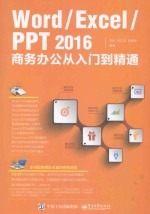
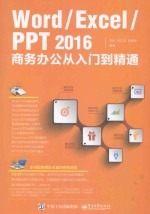
Word/Excel/PPT 2016商务办公从入门到精通PDF电子书下载
- 电子书积分:12 积分如何计算积分?
- 作 者:李彤,张立波,贾婷婷编著
- 出 版 社:北京:电子工业出版社
- 出版年份:2016
- ISBN:9787121296284
- 页数:338 页
第1篇 Word篇 2
第1章 Word 2016的基础操作 2
1.1 启动与退出Word 3
1.1.1 启动Word 2016 3
1.1.2 认识Word 2016的操作界面 3
1.1.3 退出Word 2016 4
1.2 新建Word文档 5
1.2.1 新建空白文档 5
1.2.2 根据模板新建文档 6
1.3 保存文档 6
1.3.1 保存新建文档 7
1.3.2 另存文档 7
1.4 打开与关闭文档 8
1.4.1 打开文档 8
1.4.2 关闭文档 9
1.5 Word 2016的基本设置 9
1.5.1 更改Word的默认保存路径 9
1.5.2 自定义快速访问工具栏 10
1.5.3 更改默认的最近打开文档数目 11
1.5.4 更改Word窗口的默认颜色 11
1.6 高手支招 12
1.6.1 如何在保存时压缩图片 12
1.6.2 如何设置文档自动保存时间间隔 13
1.6.3 如何将文档转换为网页 13
1.7 综合案例——新建文档并保存 14
第2章 文本的输入和编辑 16
2.1 输入与删除文本 17
2.1.1 定位光标 17
2.1.2 输入文本内容 17
2.1.3 在文档中插入符号 18
2.1.4 删除文本 19
2.1.5 【案例】编排劳动合同首页 19
2.2 选择文本 20
2.2.1 拖动鼠标选择文本 21
2.2.2 选择整篇文档 22
2.3 移动和复制文本 22
2.3.1 移动文本 22
2.3.2 复制文本 23
2.3.3 使用剪贴板 24
2.3.4 使用“粘贴选项”标记 24
2.4 查找和替换文本 25
2.4.1 查找文本 25
2.4.2 替换文本 27
2.4.3 使用搜索代码 28
2.5 撤销与恢复操作 29
2.5.1 撤销操作 29
2.5.2 恢复操作 29
2.5.3 重复操作 30
2.6 高手支招 30
2.6.1 快速替换多余空行 30
2.6.2 在文档中录入当前日期 31
2.6.3 禁止“Insert”键的改写模式 31
2.7 综合案例——制作会议通知文件 32
第3章 文字和段落格式 33
3.1 设置文字格式 34
3.1.1 设置字体和字号 34
3.1.2 设置字形 35
3.1.3 使用“字体”对话框 37
3.1.4 设置字符间距 38
3.1.5 【案例】制作请示文档 38
3.2 设置段落格式 40
3.2.1 设置段落对齐方式 40
3.2.2 设置段落缩进 41
3.2.3 设置段间距和行间距 42
3.2.4 设置项目符号 43
3.2.5 使用编号 44
3.2.6 【案例】制作员工考核制度文档 45
3.3 特殊的中文版式 46
3.3.1 文字竖排 46
3.3.2 纵横混排 47
3.3.3 双行合一 48
3.3.4 首字下沉 49
3.4 高手支招 49
3.4.1 让英文在单词中间换行 49
3.4.2 设置特大号字体 50
3.4.3 使用格式刷 50
3.5 综合案例——编排劳动合同 51
第4章 页面格式和版式设计 53
4.1 页面设置 54
4.1.1 设置页面方向和大小 54
4.1.2 设置页边距 54
4.1.3 设置文档网格 55
4.2 设计页眉和页脚 57
4.2.1 添加页眉和页脚 57
4.2.2 添加页码 58
4.2.3 【案例】布局员工考核文档 58
4.3 分栏 59
4.3.1 创建分栏 59
4.3.2 设置栏宽和分隔线 60
4.3.3 【案例】编排劳动合同 61
4.4 边框和底纹 61
4.4.1 设置段落边框 62
4.4.2 设置段落底纹 63
4.5 设置文档背景 64
4.5.1 设置页面颜色 64
4.5.2 使用渐变色填充背景 65
4.5.3 添加水印 65
4.6 高手支招 66
4.6.1 设置奇偶页不同的页眉和页脚 66
4.6.2 设置不连续的页码 67
4.6.3 设置页面边框 67
4.7 综合案例——制作办公行为规范 68
第5章 图文制作与表格 70
5.1 使用图片 71
5.1.1 在文档中插入图片 71
5.1.2 插入联机图片 71
5.1.3 旋转图片和调整图片大小 72
5.1.4 裁剪图片 73
5.1.5 调整图片色彩 74
5.1.6 图片的艺术处理 74
5.1.7 设置图片的版式 75
5.1.8 【案例】制作失物招领启示 76
5.2 使用和设置自选图形 77
5.2.1 绘制自选图形 77
5.2.2 修改自选图形 78
5.2.3 设置形状样式 78
5.2.4 设置图形的形状效果 79
5.2.5 为图形添加文字 80
5.2.6 【案例】绘制招聘流程图 80
5.3 在文档中使用文本框 82
5.3.1 插入文本框 82
5.3.2 绘制文本框 82
5.3.3 设置文本框格式 83
5.4 插入和编辑表格 84
5.4.1 插入表格 84
5.4.2 将文本转换为表格 85
5.4.3 设置表格的边框和底纹 85
5.4.4 行列的操作 86
5.5 高手支招 87
5.5.1 自定义表格样式 87
5.5.2 快速更改图片样式 88
5.5.3 为纯底色的图片去除背景色 88
5.6 综合案例——制作招生简章 89
第6章 编辑长文档 91
6.1 文档视图 92
6.1.1 文档常用视图 92
6.1.2 切换视图方式 92
6.1.3 使用导航窗格 93
6.2 使用样式和模板 94
6.2.1 应用样式 94
6.2.2 新建样式 95
6.2.3 修改和删除样式 96
6.2.4 创建模板 96
6.2.5 【案例】制作员工考核制度模板 97
6.3 制作目录 98
6.3.1 自动生成目录 98
6.3.2 自定义提取目录 99
6.3.3 更新目录 99
6.3.4 【案例】排版公司行为规范 100
6.4 脚注与尾注 101
6.4.1 插入脚注 101
6.4.2 插入尾注 102
6.4.3 编辑脚注和尾注 102
6.5 题注和交叉引用 103
6.5.1 添加题注 103
6.5.2 交叉引用 104
6.6 高手支招 105
6.6.1 通过样式选择文本 105
6.6.2 在提取目录时不显示页码 105
6.6.3 添加文档封面 105
6.7 综合案例——制作市场 106
调查报告 106
第7章 文档的打印及审阅 108
7.1 文档的打印 109
7.1.1 设置打印选项 109
7.1.2 打印预览 109
7.1.3 打印文档 110
7.2 文档的修订和批注 110
7.2.1 修订文档 110
7.2.2 批注文档 112
7.2.3 【案例】审阅货物运输合同 113
7.3 创建索引 114
7.3.1 创建索引的方法 114
7.3.2 修改索引样式 115
7.3.3 使用书签 116
7.3.4 【案例】定位“考核制度”文档 117
7.4 邮件合并 118
7.4.1 选择数据源 118
7.4.2 插入合并域 119
7.4.3 执行合并操作 119
7.5 高手支招 120
7.5.1 删除批注 120
7.5.2 统计文档字数 121
7.5.3 切换中文繁简体 121
7.6 综合案例——审阅会议备忘录 121
第2篇 Excel篇 124
第8章 Excel基础操作 124
8.1 工作表的基本操作 125
8.1.1 工作表的创建与删除 125
8.1.2 工作表的移动与复制 126
8.1.3 插入工作表 127
8.1.4 重命名工作表 128
8.1.5 更改工作表标签颜色 128
8.1.6 拆分与冻结工作表 128
8.1.7 【案例】制作“考勤卡” 130
8.2 行与列的基本操作 131
8.2.1 设置行高和列宽 131
8.2.2 插入行或列 131
8.2.3 移动和复制行与列 132
8.2.4 删除行或列 133
8.2.5 【案例】编辑“生产记录表” 133
8.3 单元格和区域 134
8.3.1 选择单元格 134
8.3.2 插入单元格 135
8.3.3 删除单元格 135
8.3.4 移动与复制单元格 136
8.3.5 合并与拆分单元格 137
8.4 高手支招 137
8.4.1 保护工作表 137
8.4.2 隐藏工作表标签 137
8.4.3 固定常用文档 138
8.5 综合案例——编辑员工档案表 138
第9章 在表格中输入和编辑数据 140
9.1 输入数据 141
9.1.1 输入文本和数字 141
9.1.2 输入日期和时间 141
9.1.3 输入特殊数据 142
9.1.4 【案例】制作“员工出差登记表” 143
9.2 填充数据 144
9.2.1 快速填充空白单元格 144
9.2.2 输入等差序列 144
9.2.3 输入等比序列 146
9.2.4 非连续单元格数据填充 146
9.2.5 【案例】制作“员工考勤表” 147
9.3 编辑数据 148
9.3.1 修改单元格内容 148
9.3.2 撤销与恢复数据 148
9.3.3 查找与替换数据 148
9.3.4 查找与替换格式 149
9.3.5 为单元格添加批注 150
9.4 设置单元格格式 151
9.4.1 设置字体格式和对齐方式 151
9.4.2 设置单元格边框和底纹 152
9.4.3 使用条件格式 153
9.5 高手支招 154
9.5.1 设置文本自动换行 154
9.5.2 输入身份证号码 155
9.5.3 使用格式刷 155
9.6 综合案例——创建人事变更管理表 155
第10章 整理电子表格中的数据 158
10.1 为数据应用合适的数字格式 159
10.1.1 使用功能区命令 159
10.1.2 使用“单元格格式”应用数字格式 159
10.1.3 【案例】编辑“员工销售业绩表” 160
10.2 处理文本型数字 161
10.2.1 使用“单元格格式”转换文本型数据 161
10.2.2 使用“!”号提醒标志转换文本型数据 162
10.2.3 将数值型数据转换为文本型数字 162
10.3 单元格及区域的复制与粘贴 163
10.3.1 单元格和区域的常规复制和剪切 163
10.3.2 借助“粘贴选项”按钮粘贴 164
10.3.3 借助“选择性粘贴”对话框粘贴 164
10.3.4 使用Office剪贴板进行粘贴 165
10.3.5 将单元格区域复制为图片 166
10.4 单元格的隐藏和锁定 167
10.4.1 单元格和区域的隐藏 167
10.4.2 隐藏不需要显示的区域 167
10.4.3 单元格和区域的锁定 168
10.4.4 【案例】隐藏并保护员工档案表 169
10.5 高手支招 170
10.5.1 转置表格的行与列 170
10.5.2 让输入的数据以万为单位显示 171
10.5.3 让手机号码分段显示 171
10.6 综合案例——编辑往来信函记录表 172
第11章 在数据列表中简单分析数据 174
11.1 认识数据列表 175
11.1.1 了解Excel数据列表 175
11.1.2 数据列表的使用 175
11.1.3 创建数据列表 175
11.1.4 使用“记录单”添加数据 176
11.2 数据列表排序 177
11.2.1 按一个条件排序 177
11.2.2 按多个条件排序 177
11.2.3 按汉字的笔画排序 178
11.2.4 自定义排序 179
11.2.5 对数据列表中的某部分进行排序 180
11.2.6 按行排序 180
11.2.7 【案例】排序学生成绩表 181
11.3 筛选数据列表 182
11.3.1 自动筛选 182
11.3.2 使用筛选列表中的搜索功能 184
11.3.3 高级筛选 184
11.3.4 自定义筛选 186
11.4 分类汇总 187
11.4.1 简单分类汇总 187
11.4.2 高级分类汇总 188
11.4.3 嵌套分类汇总 189
11.4.4 隐藏与显示汇总结果 190
11.4.5 【案例】汇总销售情况分析表 190
11.5 高手支招 191
11.5.1 取消汇总数据的分类显示 191
11.5.2 单元格颜色排序 191
11.5.3 取消工作表的自动筛选状态 192
11.6 综合案例——排序并汇总销售业绩表 192
第12章 公式和函数基础 194
12.1 公式的使用 195
12.1.1 运算符 195
12.1.2 输入公式 195
12.1.3 复制公式 197
12.1.4 删除公式 197
12.1.5 【案例】计算办公用品采购表的采购金额 197
12.2 单元格引用 198
12.2.1 A1引用样式和RIC1引用样式 198
12.2.2 相对引用、绝对引用和混合引用 199
12.2.3 同一工作簿中的单元格引用 200
12.2.4 引用其他工作簿中的单元格 201
12.3 使用函数计算数据 201
12.3.1 认识函数 202
12.3.2 输入函数 203
12.3.3 使用嵌套函数 205
12.3.4 查询函数 205
12.3.5 【案例】计算采购表的采购总金额 205
12.4 常用函数的应用 206
12.4.1 使用IF函数计算个人所得税 206
12.4.2 使用CONCATENATE函数合并电话号码的区号和号码 207
12.4.3 使用DAYS360函数根据生日计算年龄 208
12.4.4 使用COUNTIFS函数计算符合分数范围的人数 209
12.4.5 使用LOOKUP函数根据姓名查找银行账号 210
12.4.6 使用DSUM函数计算总成绩 211
12.4.7 使用DPRODUCT函数计算员工销售额 212
12.4.8 使用DCOUNT函数统计公司30岁以上员工人数 212
12.4.9 使用FV函数计算投资的未来值 213
12.5 高手支招 214
12.5.1 快速显示工作表中所有公式 214
12.5.2 将公式计算结果转换为数值 214
12.5.3 复制公式 215
12.6 综合案例——使用函数统计学生成绩 215
第13章 使用图表展现数据 217
13.1 创建与编辑图表 218
13.1.1 图表的组成 218
13.1.2 创建图表 219
13.1.3 调整图表大小和位置 220
13.1.4 复制和删除图表 221
13.1.5 修改或删除数据 221
13.1.6 更改数据源 222
13.1.7 更改图表类型 223
13.1.8 添加并设置图表标签 223
13.1.9 添加图表标题 224
13.1.10 修改系列名称 224
13.2 定制图表外观 225
13.2.1 设置图表布局 225
13.2.2 自定义图表布局和颜色 225
13.2.3 设置图表文字 226
13.2.4 设置图表背景 226
13.2.5 【案例】利用柱形图直观显示学生成绩 227
13.3 使用迷你图 228
13.3.1 创建迷你图 228
13.3.2 更改迷你图类型 229
13.3.3 突出显示数据点 229
13.3.4 设置迷你图样式 230
13.3.5 【案例】创建日化销售情况统计图 230
13.4 高手支招 231
13.4.1 突出显示柱形图中的某一柱形 231
13.4.2 使用图片装饰图表背景 232
13.4.3 更改条形图表排列顺序 232
13.5 综合案例——使用函数统计学生成绩 233
第14章 条件格式 235
14.1 使用条件格式 236
14.1.1 设置条件格式 236
14.1.2 使用突出显示单元格规则 236
14.1.3 使用项目选取规则 237
14.1.4 使用数据条设置条件格式 238
14.1.5 使用色阶设置条件格式 238
14.1.6 使用图标集设置条件格式 239
14.1.7 【案例】为新员工计划表设置条件格式 240
14.2 使用“条件格式规则管理器” 241
14.2.1 新建条件格式 241
14.2.2 使用公式新建条件格式 242
14.3 编辑与查找条件格式 243
14.3.1 编辑条件格式 243
14.3.2 查找条件格式 244
14.4 复制与删除条件格式 245
14.4.1 使用格式刷复制条件格式 245
14.4.2 删除条件格式 245
14.5 高手支招 246
14.5.1 复制由条件格式产生的颜色 246
14.5.2 标记出员工管理表中的重复姓名 247
14.5.3 利用条件格式凸显双休日 247
14.6 综合案例——使用图标集标记不及格成绩 248
第15章 电子表格的保护与打印 250
15.1 使用链接和超链接 251
15.1.1 建立链接的常用方法 251
15.1.2 编辑链接 252
15.1.3 创建超链接的方法 252
15.1.4 编辑超链接 255
15.1.5 【案例】创建指向新文件的超链接 256
15.2 保护工作表和工作簿 257
15.2.1 锁定工作表 258
15.2.2 设置工作表的可用编辑方式 259
15.2.3 凭密码或权限编辑工作表的不同区域 259
15.2.4 保护工作簿结构和窗口 260
15.2.5 加密工作簿 260
15.3 页面设置与打印 262
15.3.1 页面设置 262
15.3.2 设置页眉与页脚 262
15.3.3 打印预览 263
15.3.4 打印工作表 263
15.3.5 设置打印区域 264
15.3.6 打印多张工作表 264
15.4 高手支招 265
15.4.1 不打印零值 265
15.4.2 不打印错误值 265
15.4.3 阻止Excel自动创建超链接 265
15.5 综合案例——设置并打印工资条 266
第3篇 PowerPoint篇 270
第16章 演示文稿的基本操作 270
16.1 幻灯片的基本操作 271
16.1.1 认识幻灯片的各种视图模式 271
16.1.2 选择幻灯片 271
16.1.3 添加与删除幻灯片 272
16.1.4 移动与复制幻灯片 273
16.2 在幻灯片中输入文字 274
16.2.1 两种文本框 274
16.2.2 使用文本框 275
16.2.3 添加艺术字 276
16.2.4 编辑艺术字 276
16.2.5 【案例】制作教学课件演示文稿 277
16.3 使用内置主题 277
16.3.1 应用主题 277
16.3.2 自定义主题颜色 278
16.3.3 自定义主题字体 278
16.3.4 设置主题背景样式 279
16.3.5 制作幻灯片母版 280
16.3.6 快速统一文档风格 280
16.3.7 设置标题幻灯片背景 281
16.3.8 【案例】加工公司宣传册演示文稿 282
16.4 高手支招 283
16.4.1 旋转文本框 283
16.4.2 禁止标题自动调整文本字号 283
16.4.3 PPT模板的收集与使用 283
16.5 综合案例——制作结婚请柬演示文稿 284
第17章 美化演示文稿 286
17.1 使用图形 287
17.1.1 绘制与设置自选图形 287
17.1.2 合并常见形状 288
17.1.3 组合多个对象 288
17.2 使用图片 288
17.2.1 插入电脑中的图片 288
17.2.2 使用预设样式设置图片 289
17.2.3 添加图片效果 290
17.2.4 调整多张图片的叠放次序 290
17.2.5 设置图片遮罩效果 291
17.2.6 制作相册 292
17.2.7 【案例】制作“花卉展示秀”演示文稿 293
17.3 使用SmartArt图形 294
17.3.1 添加SmartArt图形到演示文稿 294
17.3.2 调整SmartArt图形布局 295
17.3.3 在SmartArt图形中添加图片 296
17.3.4 【案例】编辑“公司宣传册”演示文稿 296
17.4 图表与多媒体的使用 297
17.4.1 在幻灯片中使用表格 298
17.4.2 创建一幅合适的图表 298
17.4.3 根据数据特点选择图表 299
17.4.4 设置图表布局 299
17.4.5 设置图表背景 301
17.4.6 音乐的选择技巧 302
17.4.7 插入媒体剪辑 303
17.5 高手支招 303
17.5.1 单独保存幻灯片中的图片 303
17.5.2 在幻灯片中裁剪声音文件 304
17.5.3 批量导出PPT内图片或多媒体 304
17.6 综合案例——编辑产品销售秘籍演示文稿 304
第18章 幻灯片的动画和交互 306
18.1 设置幻灯片切换方式 307
18.1.1 选择幻灯片的切换效果 307
18.1.2 设置幻灯片切换方式 307
18.1.3 删除切换效果 308
18.2 创建对象动画 308
18.2.1 为对象添加动画效果 308
18.2.2 为同一对象添加多个动画效果 308
18.2.3 使用时间轴 309
18.2.4 设置动画效果 310
18.2.5 复制动画效果 310
18.2.6 让对象沿轨迹运动 311
18.2.7 设置路径效果 311
18.2.8 使多段动画依次自动播放 312
18.2.9 【案例】制作动态黑板擦动画效果 312
18.3 常用动画效果 313
18.3.1 让文字在放映时逐行显示 314
18.3.2 添加电影字幕式效果 314
18.3.3 制作连续闪烁的文字效果 315
18.3.4 制作拉幕式幻灯片 316
18.4 实现交互 317
18.4.1 使用超链接 317
18.4.2 插入动作按钮 318
18.4.3 使用触发器 318
18.4.4 【案例】制作“返回目录”动作按钮 319
18.5 高手支招 320
18.5.1 为动画添加声音 320
18.5.2 设置超链接不变色、不带下画线 321
18.5.3 删除添加超链接 321
18.6 综合案例——加工教学课件类演示文稿 322
第19章 幻灯片的放映和输出 324
19.1 幻灯片的放映设置 325
19.1.1 设置幻灯片的放映方式 325
19.1.2 指定幻灯片的播放 325
19.1.3 使用排练计时放映 326
19.1.4 录制幻灯片旁白 327
19.1.5 【案例】设置“教学课件”放映方式 327
19.2 幻灯片的放映控制 328
19.2.1 开始放映演示文稿 328
19.2.2 快速定位幻灯片 330
19.2.3 在幻灯片上勾画重点 331
19.2.4 在放映时隐藏鼠标指针 331
19.2.5 黑/白屏的使用 331
19.2.6 幻灯片演示时显示备注 332
19.3 演示文稿输出 332
19.3.1 输出为自动放映文件 332
19.3.2 打包演示文稿 333
19.3.3 将幻灯片输出为图形文件 334
19.3.4 创建视频 335
19.3.5 幻灯片打印 335
19.4 高手支招 336
19.4.1 在放映幻灯片时隐藏声音图标 336
19.4.2 压缩演示文稿内文件大小 337
19.4.3 取消以黑幻灯片结束 337
19.5 综合案例——设置与输出“工作报告” 337
- 《HTML5从入门到精通 第3版》(中国)明日科技 2019
- 《少儿电子琴入门教程 双色图解版》灌木文化 2019
- 《区块链DAPP开发入门、代码实现、场景应用》李万胜著 2019
- 《Python3从入门到实战》董洪伟 2019
- 《商务英语口译教程 第3版》朱佩芬,徐东风编著 2017
- 《实用商务英语听说 第1册》窦琳,江怡平主编 2019
- 《英语实训教程 第2册 商务英语听说》盛湘君总主编 2019
- 《近代民营出版机构的英语函授教育 以“商务、中华、开明”函授学校为个案 1915年-1946年版》丁伟 2017
- 《手工皮艺 时尚商务皮革制品制作详解》王雅倩责任编辑;陈涤译;(日)高桥创新出版工坊 2019
- 《小提琴入门新教程 第3册》王中男著 2018
- 《市政工程基础》杨岚编著 2009
- 《家畜百宝 猪、牛、羊、鸡的综合利用》山西省商业厅组织技术处编著 1959
- 《《道德经》200句》崇贤书院编著 2018
- 《高级英语阅读与听说教程》刘秀梅编著 2019
- 《计算机网络与通信基础》谢雨飞,田启川编著 2019
- 《看图自学吉他弹唱教程》陈飞编著 2019
- 《法语词汇认知联想记忆法》刘莲编著 2020
- 《培智学校义务教育实验教科书教师教学用书 生活适应 二年级 上》人民教育出版社,课程教材研究所,特殊教育课程教材研究中心编著 2019
- 《国家社科基金项目申报规范 技巧与案例 第3版 2020》文传浩,夏宇编著 2019
- 《羊脂球 莫泊桑短篇小说选》(法)莫泊桑著;张英伦译 2010
- 《电子测量与仪器》人力资源和社会保障部教材办公室组织编写 2009
- 《少儿电子琴入门教程 双色图解版》灌木文化 2019
- 《指向核心素养 北京十一学校名师教学设计 英语 七年级 上 配人教版》周志英总主编 2019
- 《北京生态环境保护》《北京环境保护丛书》编委会编著 2018
- 《指向核心素养 北京十一学校名师教学设计 英语 九年级 上 配人教版》周志英总主编 2019
- 《通信电子电路原理及仿真设计》叶建芳 2019
- 《高等院校旅游专业系列教材 旅游企业岗位培训系列教材 新编北京导游英语》杨昆,鄢莉,谭明华 2019
- 《电子应用技术项目教程 第3版》王彰云 2019
- 《中国十大出版家》王震,贺越明著 1991
- 《近代民营出版机构的英语函授教育 以“商务、中华、开明”函授学校为个案 1915年-1946年版》丁伟 2017
